Quando você instala um navegador de internet no celular ou computador, o mecanismo de pesquisa já vem configurado por padrão. No entanto, é possível alterar para outro motor de busca.
Por exemplo, vamos supor que você use o Microsoft Edge como navegador padrão, mas por algum motivo prefere o do Google para acessar aplicativos e páginas da internet. Se este for um dos motivos, confira abaixo os passos com as informações necessárias para realizar a alteração do mecanismo de pesquisa do Google Chrome, Microsoft Edge, Mozilla Firefox e Opera.
Como mudar o mecanismo de pesquisa do Google Chrome?
No celular ou tablet:
Passo 1: No seu celular, abra o aplicativo Google Chrome e toque nos 3 pontinhos localizado na parte de cima da tela.
Passo 2: No menu expandido, toque na opção “Configurações”.
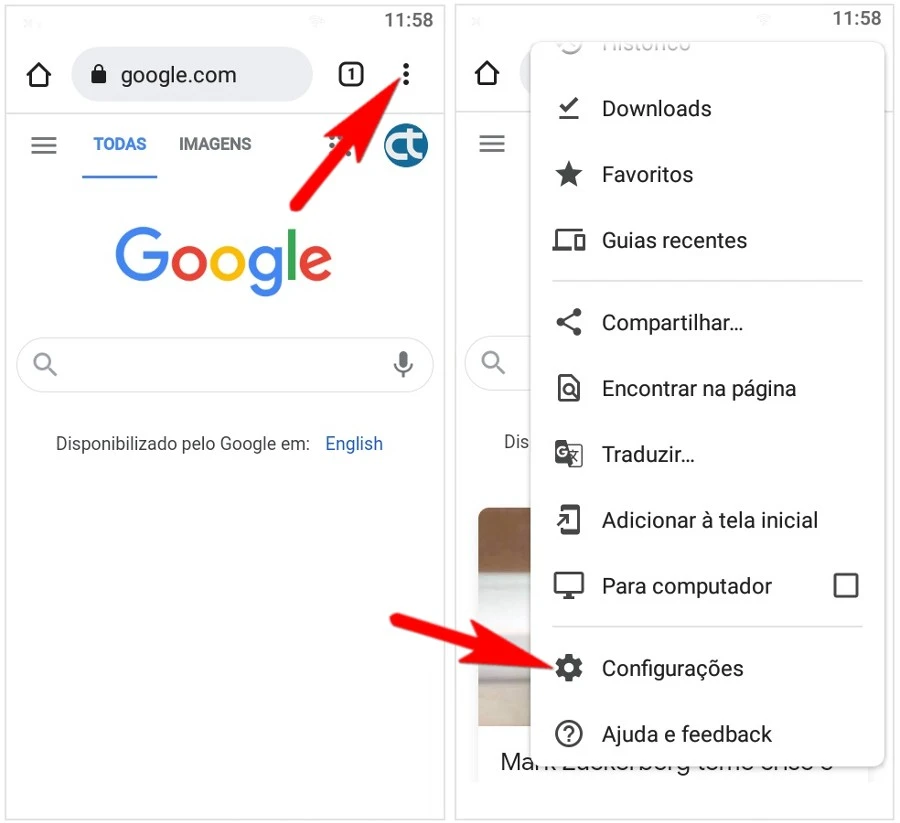
Passo 3: Na tela de configurações, toque na opção “Mecanismo de pesquisa”.
Passo 4: Por fim, selecione um mecanismo de pesquisa entre as opções exibidas.
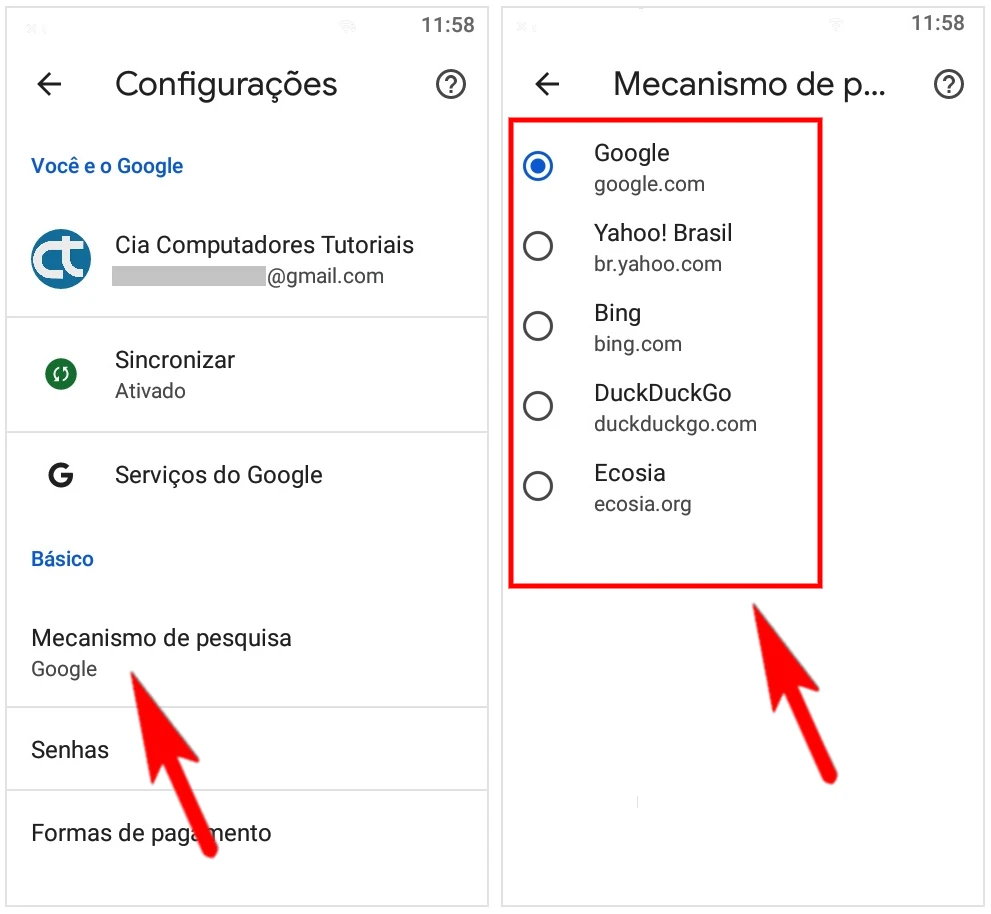
No computador ou notebook:
- Abra o Google Chrome no computador e clique no “menu de 3 pontinhos” localizado no canto direito na superior da tela.
- No menu expandido, clique na opção “Definições”.
- No menu lateral da página de definições, clique na guia “Motor de pesquisa”.
- Clique na setinha para expandir o menu e depois selecione o mecanismo de pesquisa desejado.
Nota: Para adicionar um mecanismo de pesquisa não existente nesta lista, clique em “Gerir motores de pesquisa e a pesquisa de sites” e faça as alterações necessárias.
Como mudar o mecanismo de pesquisa do Microsoft Edge?
No celular ou tablet:
Passo 1: Abra o Microsoft Edge no seu celular e toque nos “3 pontinhos horizontais” localizado na parte inferior da tela.
Passo 2: Em seguida, toque em “Configurações” (ícone da engrenagem).
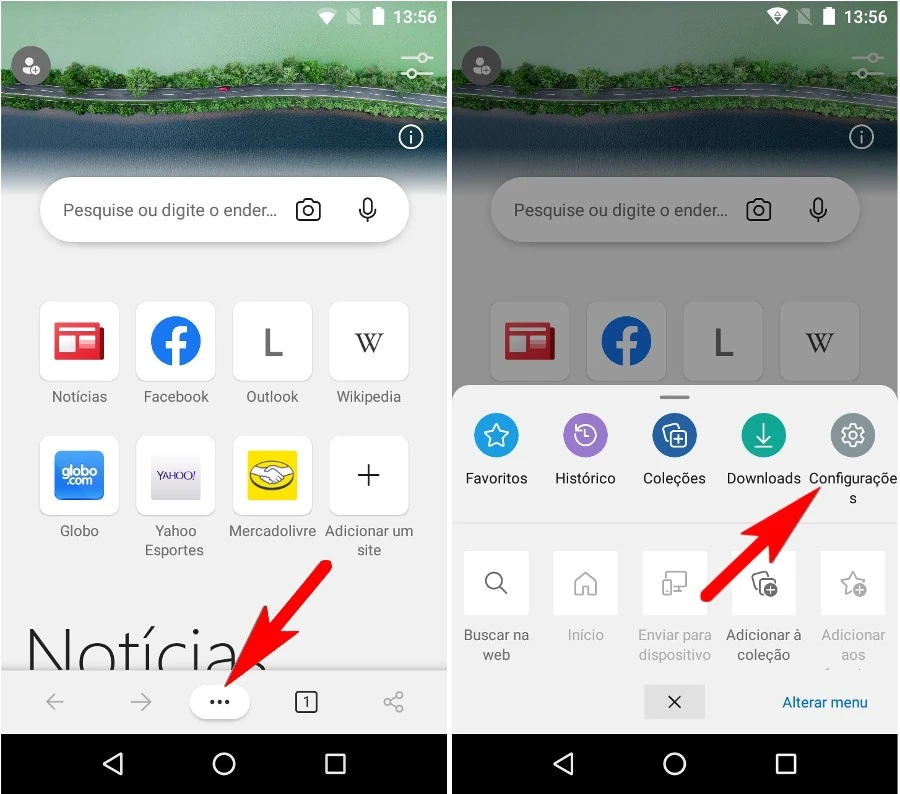
Passo 3: Após acessar a guia de configurações, toque na opção “Geral”.
Passo 4: Feito isso, toque em “Selecionar o mecanismo de pesquisa”.
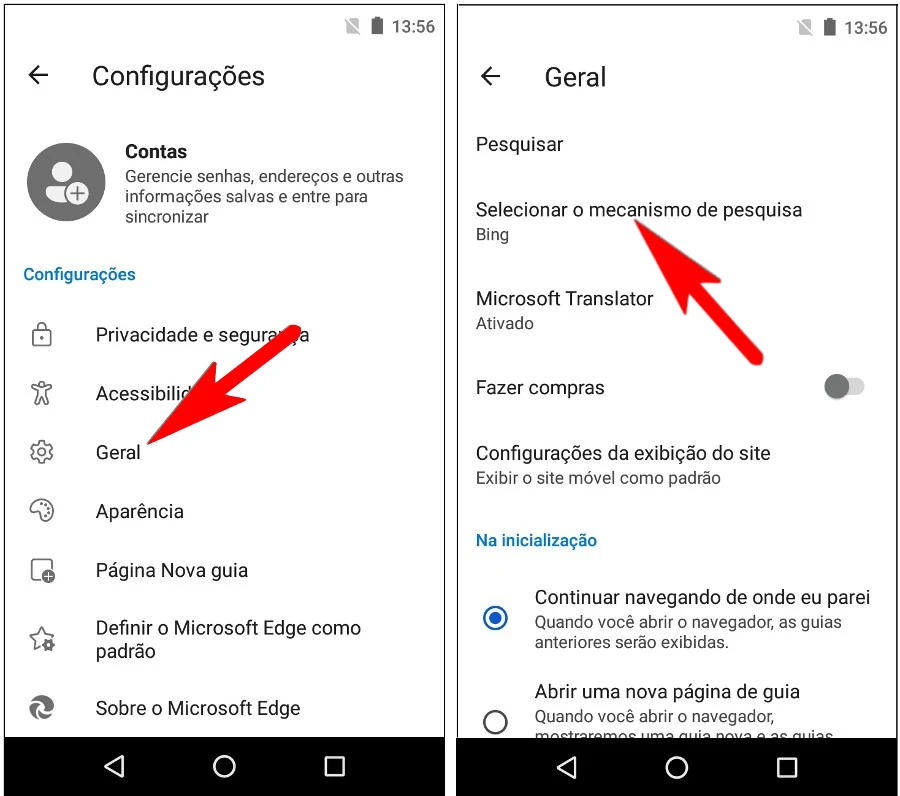
Passo 5: Na tela seguinte, marque o mecanismo de pesquisa que deseja utilizar no navegador de internet Microsoft Edge.
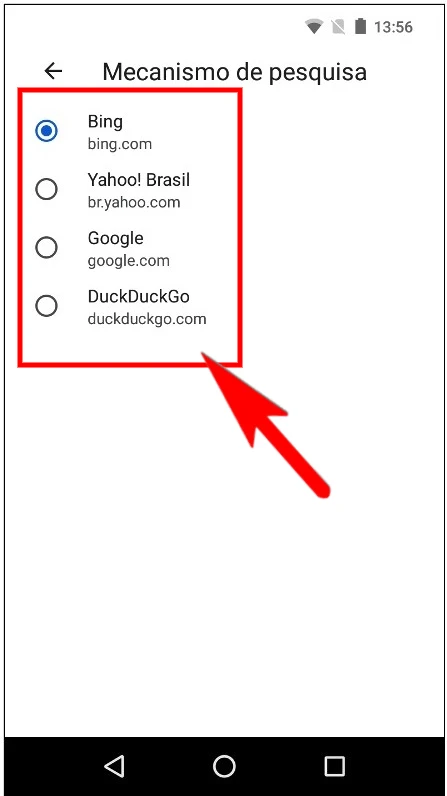
No computador ou notebook:
- Abra no seu notebook o navegador de internet Microsoft Edge e clique nos 3 pontinhos acima da tela.
- Em seguida, clique em “Configurações”.
- No menu lateral da página de configurações, clique na guia “Privacidade, pesquisa e serviços”.
- Na tela seguinte, role até a sessão “Serviços” e clique na opção “Barra de pesquisa e endereços”.
- Na guia “Mecanismo de pesquisada usado na barra de endereços”, o Bingo já estará selecionado por padrão.
- Para alterar o mecanismo de pesquisa, clique na setinha para expandir o menu e selecione o a opção desejada.
Como mudar o mecanismo de pesquisa do Mozilla Firefox?
No celular ou tablet:
Passo 1: Abra o navegador de internet Firefox no seu smartphone e toque nos 3 pontinhos localizados na parte inferior da tela.
Passo 2: No final do menu aberto, toque em “Configurações”.
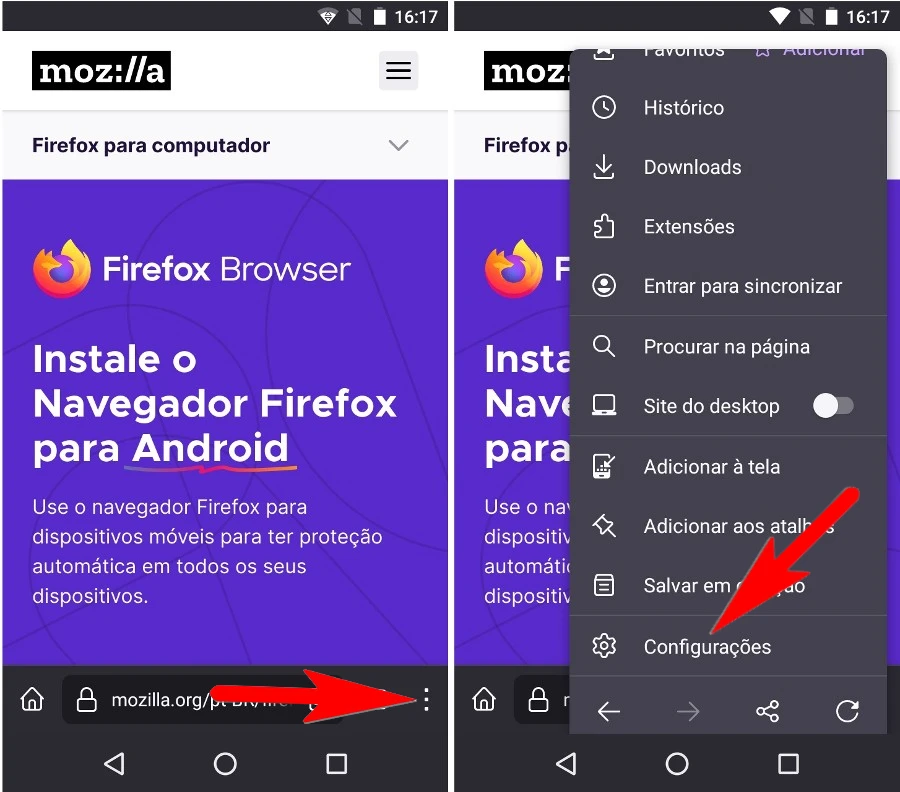
Passo 3: Na página de configuração, toque na opção “Pesquisa”.
Passo 4: Em seguida, escolha qual mecanismo de pesquisa deseja utilizar no navegador Mozilla.
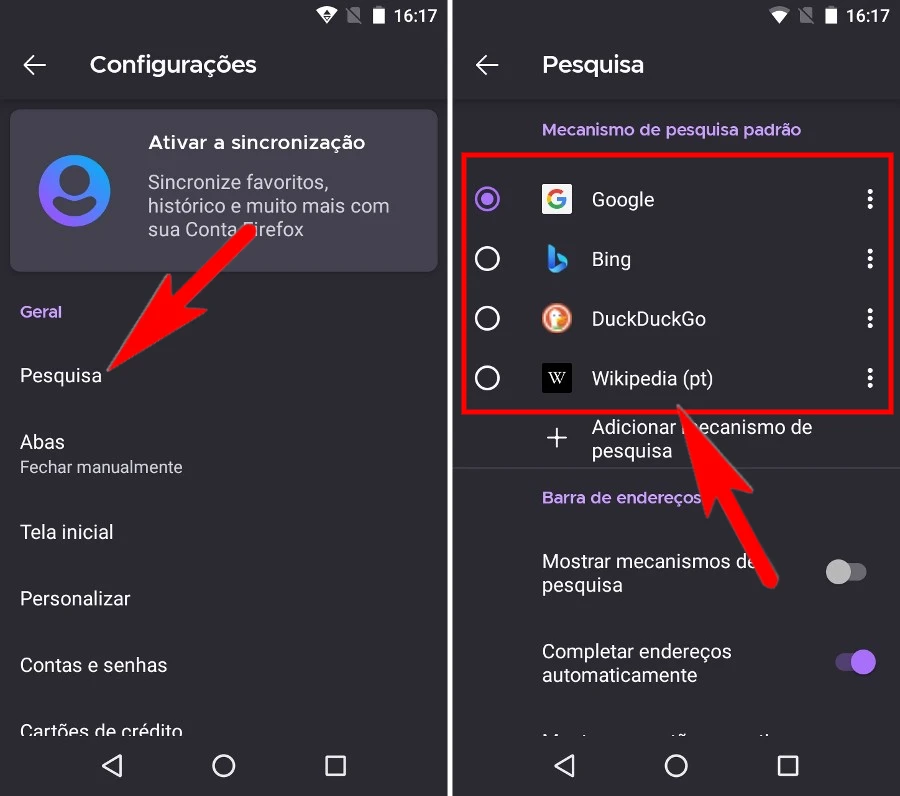
No computador ou notebook:
- Abra o Mozilla Firefox no seu PC e clique nas 3 barrinhas paralelas.
- No menu aberto, clique agora na opção “Configurações”.
- No menu lateral, clique em “Pesquisa” (ícone da lupa).
- A partir da seção “Mecanismo de pesquisa padrão”, selecione qual você deseja deixar como busca padrão.
Como mudar o mecanismo de pesquisa do Opera?
No celular ou tablet:
Passo 1: Abra o navegador Opera no celular e toque no ícone do “Perfil” (bonequinho) localizado na parte inferior da tela.
Passo 2: Em seguida, toque no “ícone da engrenagem” para acessar as configurações do navegador.
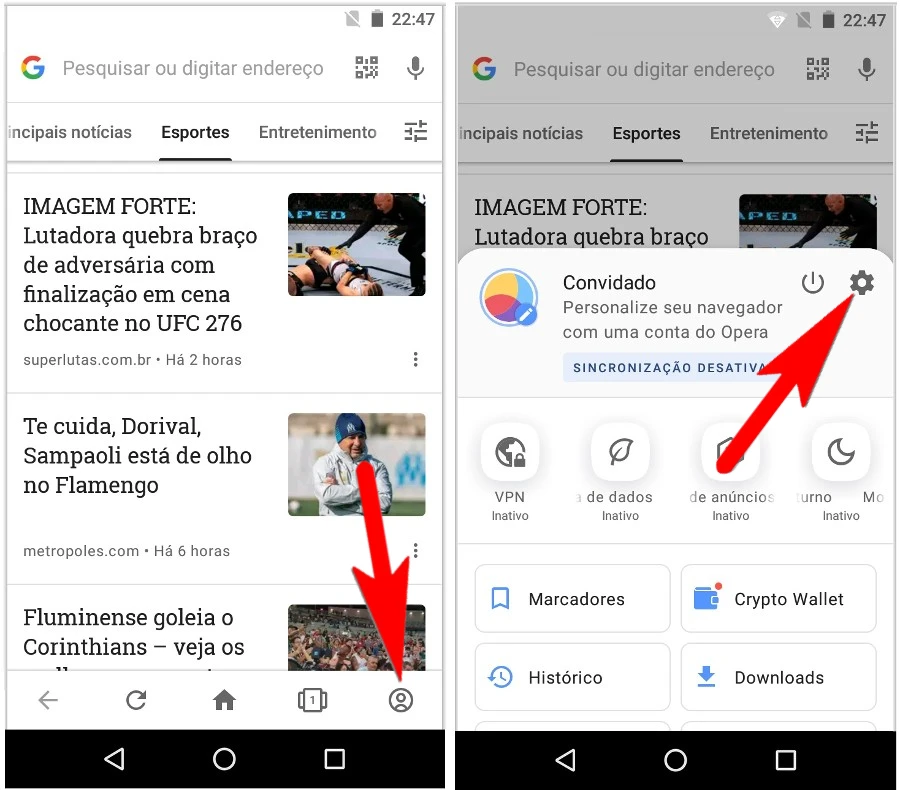
Passo 3: Role a tela para baixo até encontrar a opção “Mecanismo de pesquisa padrão” (localizada na seção Pesquisar) e toque para expandir o menu.
Passo 4: Selecione qual mecanismo de pesquisa deseja usar no navegador Opera.
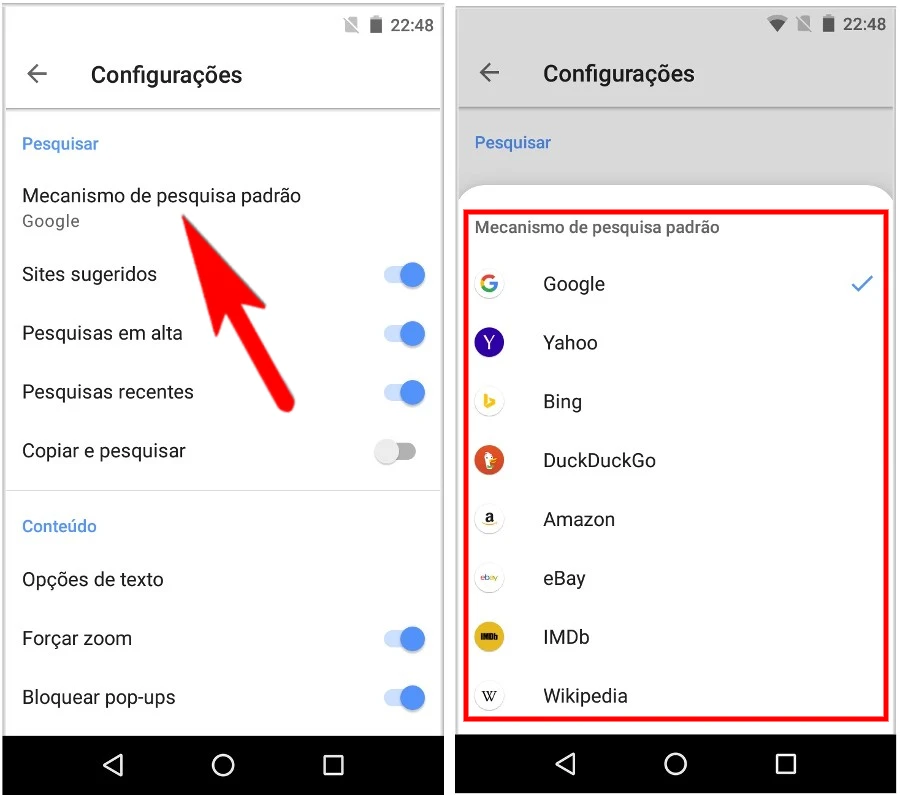
No computador ou notebook:
- Abra o navegador de internet Opera no seu computador e clique nas 3 barras paralelas para abrir o menu.
- Em seguida, navegue até o final do menu e clique em “Ir para as configurações completas do navegador”.
- Na tela de configurações do Opera, role a página até final. Na seção “Mecanismo de Busca”, clique na seta e selecione a opção desejada.











